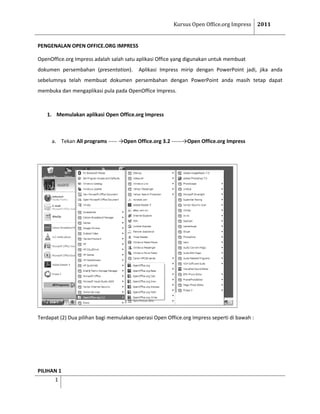
Modul open office impress
- 1. Kursus Open Office.org Impress 2011 PENGENALAN OPEN OFFICE.ORG IMPRESS OpenOffice.org Impress adalah salah satu aplikasi Office yang digunakan untuk membuat dokumen persembahan (presentation). Aplikasi Impress mirip dengan PowerPoint jadi, jika anda sebelumnya telah membuat dokumen persembahan dengan PowerPoint anda masih tetap dapat membuka dan mengaplikasi pula pada OpenOffice Impress. 1. Memulakan aplikasi Open Office.org Impress a. Tekan All programs ----- →Open Office.org 3.2 ------→Open Office.org Impress Terdapat (2) Dua pilihan bagi memulakan operasi Open Office.org Impress seperti di bawah : PILIHAN 1 1
- 2. Kursus Open Office.org Impress 2011 Tekan butang Next 2. Tekan butang Next 3. Akhir sekali Tekan butang Create PILIHAN 2 Tekan butang “Create” 2
- 3. Kursus Open Office.org Impress 2011 Pada bahagian Type tandakan – Empty presentation. Kemudian tekan butang Create Setelah anda menekan butang create maka terpaparlah Open Office.org Impress seperti gambarajah di bawah ini. Mengenali fungsi Menu Sub Menu dan Task 3
- 4. Kursus Open Office.org Impress 2011 1. MEMILIH LATAR BELAKANG (BACK GROUND) 1. Tekan →From templete 2. Presentation → presentation background (pilih back ground yang dikehendaki) 4
- 5. Kursus Open Office.org Impress 2011 Maka hasilnya seperti gambarajah di bawah : 2. MEMILIH LAYOUT, TULISAN DAN WARNA TULISAN (FONT) a. Sebelum memasukkan tulisan, anda perlu memilih layouts seperti gambarajah di bawah: Sila pilih layouts yang dikehendaki 5
- 6. Kursus Open Office.org Impress 2011 b. Sekarang kita belajar cara memilih Tulisan dan Saiz Tulisan seperti gambarajah di bawah : Klik pada kotak untuk menaip tulisan. Anda boleh meletakkan tulisan di tengah, kiri atau kanan dengan menekan butang Menu Bar Hasilnya seperti di bawah : 6
- 7. Kursus Open Office.org Impress 2011 Terdapat 2 cara bagi menukar bentuk tulisan dan saiz tulisan seperti gambarajah di bawah : Cara 1 - Cara sama seperti Microsoft Office Jenis Tulisan Saiz Tulisan Besarkan Saiz Tulisan Mengecilkan Tulisan Cara 2 - Klik kanan tetikus maka terpaparlah seperti di bawah : Klik kanan tetikus maka muncul Font dan Size Hasilnya seperti di bawah : 7
- 8. Kursus Open Office.org Impress 2011 SEBELUM SELEPAS c. Bagi menukar warna pada tulisan pula --- Klik pada huruf atau tulisan yang hendak diwarnakan kemudian ---klik pada Menu Bar --- Font Color 1. Highlight pada perkataan . 8 2. Klik pada Font Color dan pilih
- 9. Kursus Open Office.org Impress 2011 3. GAMBAR / GRAF a. Jika ingin menambah slide kita hendaklah menekan butang Menu -- Insert – Slide. b. Sekarang kita akan belajar cara memasukkan gambar pada Open Office.org Impress. Pertama kita pilih Layouts ---- cari layout yang mengandungi gambar Klik padanya untuk menaip tulisan Klik dua kali (double klik) untuk eksport gambar Hasilnya seperti gambarajah di bawah : 9
- 10. Kursus Open Office.org Impress 2011 C. Graf Pertama --- pilih layouts yang mengandungi graf. Double klik Klik pada layouts icon graf untuk untuk mendapatkan graf memilih graf atau pai Maka paparannya ialah 10
- 11. Kursus Open Office.org Impress 2011 Untuk mengubah carta bar kepada carta pie, atau menambah bilangan bar atau pie, kita perlu tahu fungsi menu seperti di bawah Horizontal Format Chart Area Bentuk Carta Data(table) grid legend Selection Anda dikehendaki menjelajah Chart Area, Format Selection, Chart Type, Chart Data Table, Horizontal Grid dan legend. Sila lihat perubahan yang berlaku dan anda akan tahu fungsi menu tersebut kepada carta bar tadi. Fungsi menu tersebut berguna jika anda ingin mengubahsuai carta bar atau carta pie Sekarang kita akan belajar bagaimana untuk mengubahsuai carta bar. 1. Klik dua kali pada slide yang mengandungi carta bar 11
- 12. Kursus Open Office.org Impress 2011 Klik dua kali 1.Klik pada Chart Data Table untuk mengubahsuai table kepada satu Column Delete Series 2. Klik pada dua (2) Y-Values kemudian pilih Delete Series untuk membuang Column Maka apa yang terhasil ialah seperti di bawah, tetapi kita perlu membuat pengubahsuaian dari segi Categories, Y-Values, Column dan Row iaitu dengan cara : Sila tekan -- Insert Row -- sebanyak 2 kali Bahagian Categories taipkan Tahun1, Tahun 2, Tahun 3, Tahun 4, Tahun 5 dan Tahun 6. Bahagian Y-Values pula, taipkan nombor 100, 200, 300, 400, 500 dan 600 Bahagian Column taipkan BUKU, tekan X (pangkah) maka terhasillah seperti di bawah : 12
- 13. Kursus Open Office.org Impress 2011 Insert Row ANIMASI (ANIMATION) Daripada Slide kita perlu highlight pada perkataan atau gambar yang dikehendaki Klik pada Custom Animation ----- Modify effect ---- Add dan pilih mengikut kesesuaian Custom Animation 13
- 14. Kursus Open Office.org Impress 2011 Apabila kita menekan butang Add maka paparan ini akan keluar MENYIMPAN (SAVE) Pilih File ----- Save --- namakan fail anda sebagai Impress1 Jika anda mengeksport Impress kepada fail pdf ---- pilih icon PDF pada Menu Latihan Pengukuhan 14
- 15. Kursus Open Office.org Impress 2011 1. Anda dikehendaki membina satu persembahan mengenai sekolah anda. 2. Perkara yang perlu dimasukkan dalam persembahan ialah a. Latarbelakang sekolah (contoh nama sekolah, maklumat guru dan murid) b. Gambar sekolah (contoh kelas, bilik guru, kantin dan sebagainya) c. Maklumat peperiksaan (contoh bulanan, akhir tahun, UPSR, PMR dan SPM) d. Graf carta bar dan pie dalam satu paparan maklumat peperiksaan e. Animasi Sekian Terima Kasih Selamat Mencuba 15